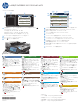Using Control Panel-FutureSmart 3
LASERJET ENTERPRISE 500 COLOR MFP M575
©2012Hewlett-PackardDevelopmentCompany,L.P.
1
4
4
3
1
2
2
3
7
6
1
5
10
11
12
9
8
4
3
2
2
1
3
6 7 8 9
4
10
11
12
その他のヘルプ
• ファックス情報: www.hp.com/go/MFPFaxAccessory500
• MFP使用アニメーション: www.hp.com/go/usemyMFP
• 印刷品質診断:www.hp.com/go/printquality/lj500colorMFPM575
• 製品サポート: www.hp.com/support/lj500colorMFPM575
コピー
ファックス(使用可能、かつ設定されている場合)
電子メール(設定されている場合)
ジョブステータス
サプライ品
管理
[プリンタのメンテナンス]
原稿の印刷面を上にして文書フィーダにセットするか、
または印刷面を下にしてガラス面の左上隅に揃えて置き
ます。
[ファックス]にタッチします。
[宛先:]フィールドにタッチしてファックス番号を入力
するか、にタッチして受信者を選択します。
番号を削除するにはをタッチします。
[ファックス宛先]リストにファックス番号を転送する
にはにタッチします。
その他のオプションにタッチし、その他のオプショ
ンを設定します。
スタートにタッチします。
ホーム画面に戻るには、画面の左上隅にあるホームボタ
ン()にタッチします。
1.
2.
3.
4.
5.
6.
1. 原稿の印刷面を上にして文書フィーダにセットするか、
または印刷面を下にしてガラス面の左上隅に揃えて置き
ます。
2.[電子メール]にタッチします。
3.[差出人:]テキストボックスにタッチして、キーボード
を開きます。電子メールアドレスを入力します。
4.[宛先:]テキストボックスにタッチして、キーボードを
開きます。電子メールアドレスを入力します。
5.[件名:]テキストボックスにタッチして、キーボードを
開きます。テキストを入力します。
その他のオプションにタッチし、その他のオプショ
ンを設定します。
6.スタートにタッチします。
7. ホーム画面に戻るには、画面の左上隅にあるホームボタ
ン()にタッチします。
1. 現在のジョブをすべて表示するには、[ジョブステータス]
にタッチします。[アクティブ]タブに、現在のジョブ/
ユーザー/ステータス情報がすべて表示されます。
2.特定のジョブを表示するには、[詳細]にタッチします。
3.特定のジョブをキャンセルするには、[ジョブのキャンセ
ル]にタッチします。
4.完了したジョブを表示するには、[ジョブログ]タブにタ
ッチします。
5.特定の完了したジョブを表示するには、[詳細]にタッチ
します。
6.ジョブログを印刷するには、[ログの印刷]にタッチし
ます。
7.ホーム画面に戻るには、画面の左上隅にあるホームボタ
ン()にタッチします。
1.次のタスクを実行するメニューのグループを開くには、
[デバイスメンテナンス]にタッチします。
•
プリンタの校正とクリーニングを行います。
•
プリンタ情報をバックアップし、復元します。
2.ホーム画面に戻るには、画面の左上隅にあるホームボタ
ン()にタッチします。
1.
次のタスクを実行するメニューのグループを開くには、
[管理]にタッチします。
• 大半の機能に対する、デフォルトのプリンタ動作を設定
します。
• ネットワークを設定します。
• プリンタレポートの表示と印刷を行います。
• 日付と時刻を設定します。
• 問題解決に役立つページを印刷します。
2.
ホーム画面に戻るには、画面の左上隅にあるホームボタ
ン()にタッチします。
1.サプライ品の名前にタッチすると、現在のレベルを確認でき
ます。
2.サプライ品の部品番号や場所を確認するには、目的のサプ
ライ品の行にタッチして、[詳細]にタッチします。
3.ホーム画面に戻るには、画面の左上隅にあるホームボタン
()にタッチします。
1.トレイ番号にタッチすると、現在のレベルを表示できます。
2.用紙の種類やサイズを変更するには[変更]にタッチします。
3.ホーム画面に戻るには、画面の左上隅にあるホームボタン
()にタッチします。
トレイ
ネットワークフォルダに保存
デバイスメモリから取得
USB から取得
USB に保存
デバイスメモリに保存
1.原稿の印刷面を上にして文書フィーダにセットするか、
または印刷面を下にしてガラス面の左上隅に揃えて置き
ます。
2.[ネットワークフォルダに保存]、[USBに保存]、
または[デバイスメモリに保存]にタッチします。
3.ファイルのフォルダを選択して、[OK]にタッチします。
4.[ファイル名]にタッチしてキーボードを開き、ファイル名
を入力します。[OK]にタッチします。
5.スタートにタッチします。
6.ホーム画面に戻るには、画面の左上隅にあるホームボタ
ン()にタッチします。
1.[USBから取得]または[デバイスメモリから取得]
にタッチします。
2.文書が保存されているフォルダを選択し、[OK]にタッチ
します。
3.プライベートジョブの場合はPINを入力します。
4.スタートにタッチします。
5.ホーム画面に戻るには、画面の左上隅にあるホームボタ
ン()にタッチします。
コントロールパネルの使用
文書をスキャンし、今後の使用のために保存し
ます。
文書をスキャンし、今後の使用のために保存し
ます。
文書をスキャンし、今後の使用のために保存し
ます。
ポータブルUSBストレージアクセサリから文書
を選択し、印刷します。
サプライ品のステータスを確認し、サプライ品を
リセットします。
プリンタを管理します。
プリンタのメンテナンスを行います。
トレイのステータスを確認し、用紙の種類とサイ
ズを設定します。
プリンタのメモリから、保存されたジョブを選択
し、印刷します。
文書を直接印刷したり、スキャンした文書をUSBフラッシュドライブに保存するUSBポート
サポートされているファイルタイプ:
デジタル送信:PDF、JPEG、TIFF、MTIFF、XPS、PDF/A
Walk-Up USB へのスキャン: PDF、JPEG、TIFF、MTIFF、XPS、PDF/A
Walk-Up USB からの印刷: PDF、PS、印刷可能なファイル (.prn、.pcl)
サードパーティ製デバイスを追加するためのハードウェア統合ポケット
カラータッチスクリーングラフィカルディスプレイ
ホームボタン(ホーム画面に戻ります)。
このボタンにタッチすると、すべての変更がクリアされ、デフォルトの設定に戻ります。
保護された機能を利用するためにサインインするには、このボタンにタッチします。
現在のジョブを停止するには、このボタンにタッチします。
コピージョブを開始するには、スタートボタンにタッチします。
プリンタのステータス。
コントロールパネルの言語を変更するには、このボタンにタッチします。
プリンタをスリープモードに移行させるには、このボタンにタッチします。
プリンタのネットワークアドレスを表示するには、このボタンにタッチします。
任意の画面でこのボタンにタッチするとヘルプ情報が表示されます。
印刷する部数を変更するには、このフィールドにタッチします。
使用できる機能リストをすべて確認するには、スクロールバーの上矢印または下矢印に
タッチします。
これらのボタンで、プリンタ機能を開きます。
1. 原稿の印刷面を上にして文書フィーダにセットするか、
または印刷面を下にしてガラス面の左上隅に揃えて置
きます。
2.設定をカスタマイズするには、コピーにタッチし、続
いて個々のオプションにタッチします。[その他のオ
プション]にタッチし、その他のオプションを設定し
ます。
3.スタートにタッチします。
4.ホーム画面に戻るには、画面の左上隅にあるホームボタン
にタッチします。
原稿のコピーを作成します。 文書を電子メールへの添付ファイルとして送信し
ます。
文書をファックスで送信します。 アクティブなジョブと完了したジョブを確認し
ます。
クイックセット
ファックス
USBに保存
コピー
電子メール
ネットワークフォルダに保存
デバイスメモリに保存
デバイスメモリから取得
印字可
サインイン
コピー開始
共通に使用するジョブについて
は、設定済みジョブオプション
にアクセスします。
文書をファックスで送信
スキャンしたジョブをUSBスト
レージデバイスに保存
原稿のコピーを作成します
文書を電子メールの添付ファイル
として送信します。
ネットワーク上のフォルダに文書
を送信します。
部数:1
クイックセット
ファックス
USBに保存
コピー
電子メール
ネットワークフォルダに保存
デバイスメモリに保存
デバイスメモリから取得
印字可
サインイン
コピー開始
部数:1
共通に使用するジョブについて
は、設定済みジョブオプションに
アクセスします。
文書をファックスで送信
スキャンしたジョブをUSB
ストレージデバイスに保存
原稿のコピーを作成します
文書を電子メールの添付ファイル
として送信します
ネットワーク上のフォルダに
文書を送信します
5
*CD644-91005*
*CD644-91005*
CD644-91005